软件介绍
Xmanager Power Suite 7是一个功能强大的整合包,包含了Xmanager、Xshell、Xftp和Xlpd。软件支持SSH、TELNET、RLOGIN、REXEC、RSH和LOCAL协议,能够完美支持多用户的Windows终端环境。允许用户远程访问应用程序的中心位置,升级和维护将变得易于管理并减少TCO,包含的所有程序都共享一个通用的SSH 安全模块。是一个功能强大服务器管理软件。本次给大家带来的是最新破解版,内置注册机可以完美注册激活软件。
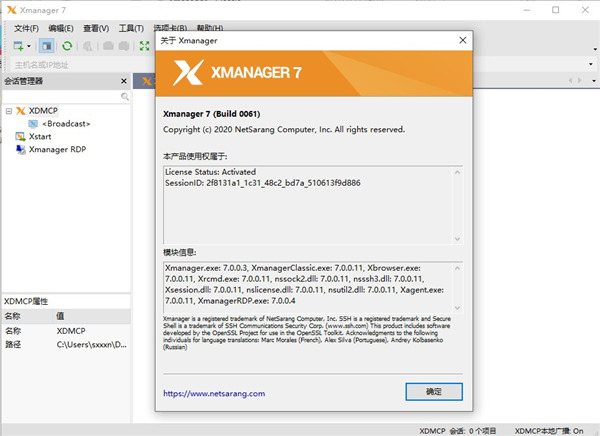
软件功能
1、会话管理
介绍Xmanager7中文版的全新会话管理器。作为主Xmanager窗口中的可停靠窗口,您可以立即访问会话管理所需的所有必需品。 轻松查看,创建,编辑和删除会话,并同时启动多个会话。管理你的会话从未如此简单!
2、使用主密码增强密码加密
将用户定义的字符串设置为您的主密码,为您的会话文件密码添加一层加密。主密码会加密用于连接到服务器的密码(密码),用户密钥的密码(密码)以及会话文件中包含的密码字符串。 将会话文件安全地存储在云中以在设备之间共享。
3、支持SSH PKCS#11
PKCS#11协议使用户能够使用硬件令牌(HSM)安全地存储用户的私钥,以增加安全性。 Xmanager7中文版还支持GSSAPI,密码,公钥和键盘交互式身份验证方法。
4、会话配置文件与Xconfig
Xmanager7中文版包含一个内置的服务器配置文件管理器。使用诸如窗口模式,字体目录,颜色等选项创建配置文件,并将它们应用于会话。使用Xconfig,您可以设置一次,避免每个会话手动设置选项的麻烦。
5、使用Xstart快速和简单启动X应用程序
使用软件的Xstart快速高效地启动单个X应用程序。 可以从Xmanager7中文版内管理Xstart会话文件,以便轻松访问经常访问的X应用程序。
6、灵活和强大的标签式环境
使用Xmanager7中文版的选项卡式环境,您可以在单个窗口中打开多个选项卡,无需在Windows任务栏中切换多个远程桌面会话。 通过选项卡式窗口和RandR扩展支持,Xmanager提供了无与伦比的可用性,这在任何其他X服务器中都无法找到。
破解说明
1、下载解压到,得到Xmanager Power Suite 7安装包和注册机;

2、运行exe开始安装软件,点击接受许可条款;

3、设置软件安装路径,默认即可;
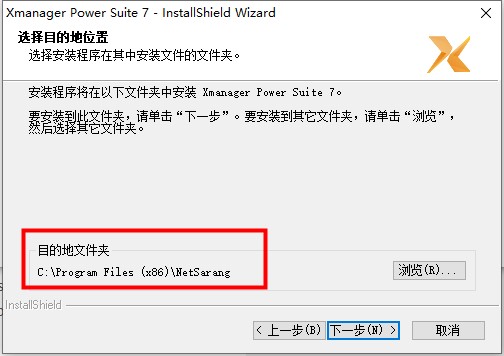
4、等待软件安装完成,退出安装引导;

5、安装完成后,Xmanager Power Suite 7包含了xhsell7、Xmanager7、Xftp7、Xlpd7等工具;
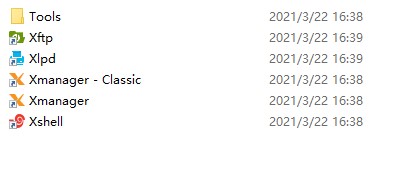
6、打开注册机,点击patch开始破解;
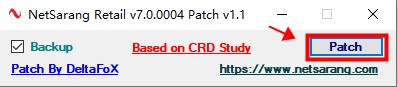
7、随意打开一个xshell7进入,即可发现已经授权,至此Xmanager Power Suite 7破解版安装完成,希望对你有所帮助;

连不上服务器怎么办
在软件中我们需要连接服务器,然后才能抓取服务器上来往的数据,很多的用户在连接服务器时遇到问题,下面小编为大家带来服务器的连接方法介绍,感兴趣的用户快来看看吧。
我们使用Xshell连接服务器,需要填写的信息有服务器主机号、连接端口号、登录用户名与密码。如果上述任意一项信息填写错误,都会导致无法成功连接服务器。
1、主机地址无法Ping通
我们可以打开Windows的命令行窗口,输入“ping 主机号”的命令,如图1,如果可以收到回复的数据,说明成功ping通该主机,在这种情况下我们才可以连接上服务器。

如果无法收到回复数据,说明可能服务器主机号填写错误,此时我们需要在服务器上输入“ifconfig”再次检查主机号。
2、设置了防火墙
主机号确认无误仍无法ping通,则需要考虑是否是服务器上开启了防火墙,阻隔了来自外部的数据通讯。
我们可以在服务器上输入命令“systemctl stop firewalld”(系统不同则命令不同)来暂时关闭防火墙尝试连接服务器。
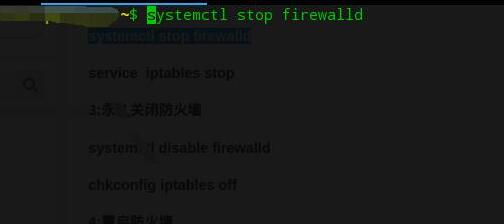
1、 端口服务未开启
影响主机连接的因素,除了主机号,还有端口号。默认的SSH协议连接端口号为22,这是因为22端口是SSH端口,为SSH进程所使用的端口号。我们需要做的,就是确定此时服务器的22端口是被SSH进程所占用并启动着。
使用命令“sudo service sshd status”可以查看sshd进程的使用情况,从下图3可以看到,其所使用的就是22端口。
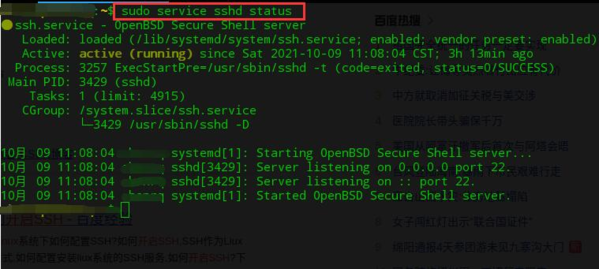
同样的,如果我们不是使用的SSH协议,比如使用图4的RLOGIN协议,此时它的默认端口为513端口,我们也需要保证513端口上的远程服务进程启动着。
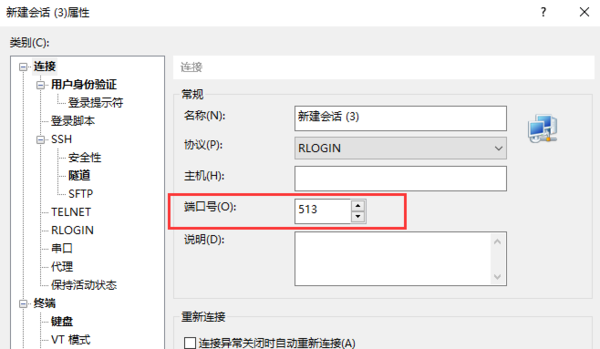
中文乱码解决方法
很多的用户遇到中文乱码的问题,软件中没有显示中文,反而是一堆乱码,非常影响用户的使用,下面小编为大家带来中文乱码的解决方法,感兴趣的用户快来看看吧。
中文显示乱码
1、Xshell产生中文乱码情况,其根本原因其实就是远程服务器和本地系统的编码不一致导致的。这也是为什么同一个Xshell软件连接A服务器和B服务器,A服务器上的中文不乱码,而B服务器上的中文却乱码的原因。

2、除此以外还可以能是因为Xmanager设置的字体为“非中文字体(UTF或GBK)”
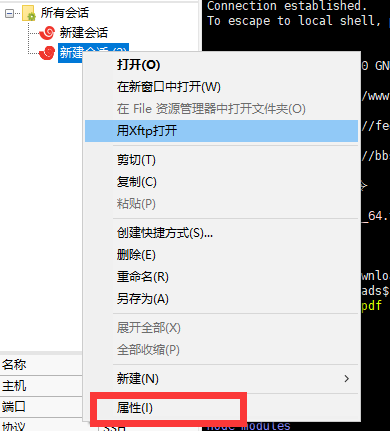
解决方法
了解到原因,我们就可以对症下药,要么更改服务器上的编码,要么就更改本地系统的编码,只要保持编码一致,就不会出现这个问题啦。由于服务器的编码相对比较重要,更改以后风险系数较高,所以一般我们都是直接更改Xshell本地的编码格式。
1、在会话管理器中,选择我们的连接会话,右键点击它,然后选择“属性”,打开连接设置界面。

2、然后在“终端”一项中,找到编码的下拉选项框,这里我所使用的是“Chinese Simplified(GBK)”,我们将其改为与服务器一致的编码即可,如“Unicode (UTF-8)”编码。
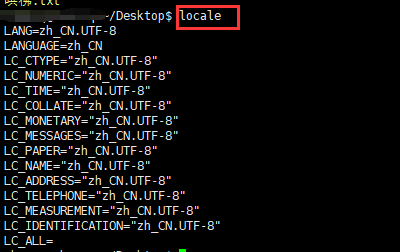
3、我们可以在会话输入窗口中输入“locale”命令查看服务器的编码,如下图5,“LANG”表示服务器编码格式,可以看到此时的服务器编码所使用的是UTF-8编码。
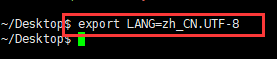
4、当然,如果我们不想更改本地连接编码,而想更改服务器编码,则可以通过命令进行修改,如修改编码为UTF-8,则使用命令:“export LANG=zh_CN.UTF-8”即可。

通过修改本地编码或服务器编码,达到本地机器与服务器机器编码一致的情况下,就可以解决Xshell中文乱码的问题了。当然,我更推荐优先修改本地编码,风险程度会相对较低。
怎么设置会话属性
在进行XFTP连接时,我们只要机器处于同一个IP地址下,然后保证机器在同一个文件夹下,设置好文件属性,就能方便进行机器之间的文件传输,很多的用户不知道怎么设置属性,下面小编为大家带来方法介绍。
点击工具栏上方的【文件】,然后从下拉选项中点击【打开】。

然后在会话框中空白处鼠标右键点击【新建】,接着点击【文件夹】。
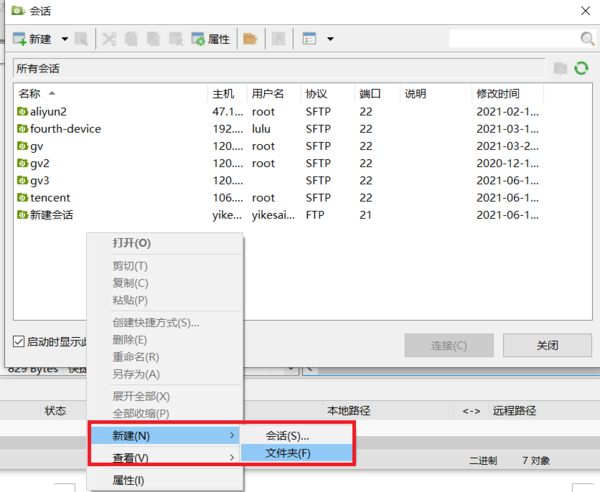
取名为lab,然后把图示的gv、gv2、gv3三台主机对应的会话拖进lab文件夹中。

由于在刚刚的视图当中不好查看到目录里面的文件,因此可以鼠标右键点击【查看】,接着点击【树状图】,树状图展示如上图所示。
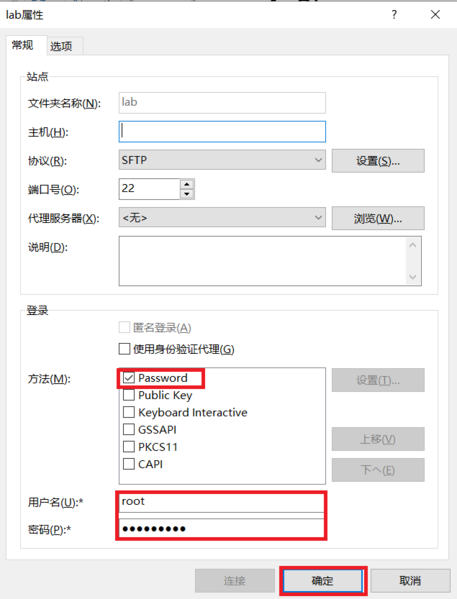
然后在lab文件夹上右击选择【属性】,在lab属性界面中可以看到这里除了协议和端口没有任何其他预设值。
由于主机是三台不同的机器,因此在这里不能填上统一的主机IP地址。需要做改动的是密码的设置。三台不同的机器预设的密码都是相同的,因此在lab属性界面的方法中勾选“Password”,然后在下面填上用户名和密码。
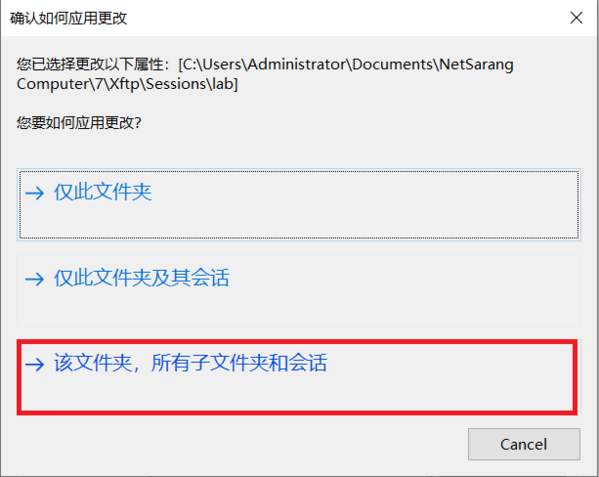
接着点击确定,会弹出下面的提示,该提示确认如何更改应用,点击选择【该文件夹,所有子文件夹和会话】。
这样一来,整个文件夹里面的所有会话就同时拥有了相同的用户名和密码的设置。
在服务器越来越多,越来越多用户参与使用的时候,对会话文件夹进行合理的管理,对会话文件夹设置统一的会话属性,能在工作中极大地提高工作效率。





































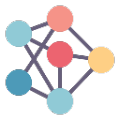






网友评论